Verbindingsproblemen met Private Link-service oplossen
Dit artikel bevat stapsgewijze richtlijnen voor het valideren en diagnosticeren van connectiviteit voor uw Azure Private Link-installatie.
Met Azure Private Link hebt u toegang tot PaaS-services (Platform as a Service) en door Azure gehoste klant- of partnerservices via een privé-eindpunt in uw virtuele netwerk. Verkeer tussen uw virtuele netwerk en de service gaat via het Backbone-netwerk van Microsoft, waardoor blootstelling van het openbare internet wordt geëlimineerd. U kunt ook uw eigen private link-service maken in uw virtuele netwerk en deze privé leveren aan uw klanten.
U kunt uw service inschakelen die wordt uitgevoerd achter de Standard-laag van Azure Load Balancer voor toegang tot Private Link. Consumenten van uw service kunnen een privé-eindpunt in hun virtuele netwerk maken en deze toewijzen aan deze service om het privé te openen.
Dit zijn de connectiviteitsscenario's die beschikbaar zijn met Private Link:
Virtueel netwerk uit dezelfde regio
Regionaal gekoppelde virtuele netwerken
Wereldwijd gekoppelde virtuele netwerken
On-premises klant via VPN- of Azure ExpressRoute-circuits
Problemen met implementatie oplossen
Zie Het uitschakelen van netwerkbeleid in de private link-service voor meer informatie over het oplossen van problemen wanneer u het bron-IP-adres niet kunt selecteren in het subnet van uw keuze voor uw private link-service.
Connectiviteitsproblemen vaststellen
Als u verbindingsproblemen ondervindt met het instellen van uw private link, controleert u deze stappen om ervoor te zorgen dat alle gebruikelijke configuraties zijn zoals verwacht.
Controleer de Private Link-configuratie door door de resource te bladeren.
a. Ga naar Private Link Center.
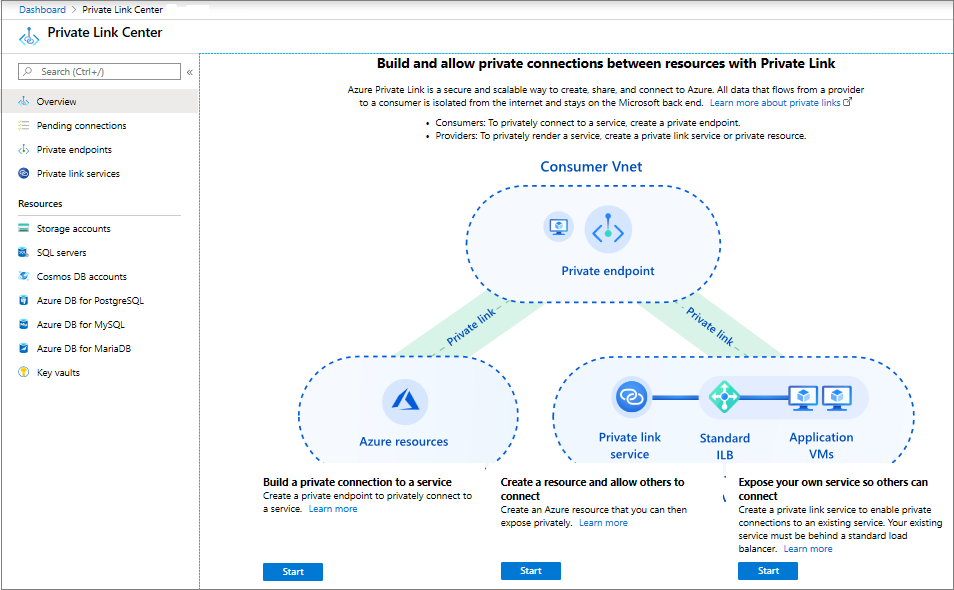
b. Selecteer privékoppelingsservices in het linkerdeelvenster.
c. Filter en selecteer de private link-service die u wilt diagnosticeren.
d. Controleer de privé-eindpuntverbindingen.
Zorg ervoor dat het privé-eindpunt waaruit u verbinding zoekt, wordt weergegeven met een goedgekeurde verbindingsstatus.
Als de status In behandeling is, selecteert u deze en keurt u deze goed.
Selecteer het privé-eindpunt waaruit u verbinding maakt door op de naam ervan te klikken. Zorg ervoor dat de verbindingsstatus is goedgekeurd.
Nadat beide zijden zijn goedgekeurd, probeert u de verbinding opnieuw.
e. Controleer Alias op het tabblad Overzicht en resource-id op het tabblad Eigenschappen .
- Zorg ervoor dat de alias - en resource-id-gegevens overeenkomen met de gegevens die u gebruikt om een privé-eindpunt voor deze service te maken.
f. Bekijk zichtbaarheidsinformatie op het tabblad Overzicht . Selecteer meer informatie in het overzichtsvenster om de details te bekijken.
- Zorg ervoor dat uw abonnement onder het bereik Zichtbaarheid valt.
g. Controleer de informatie van de load balancer op het tabblad Overzicht .
Bekijk de load balancer door de koppeling load balancer te selecteren in het deelvenster Overzicht .
Controleer of de instellingen van de load balancer zijn geconfigureerd volgens uw vereisten.
Controleer de front-end-IP-configuratie.
Bekijk back-endpools.
Controleer de taakverdelingsregels.
Controleer of load balancer werkt volgens de vorige instellingen.
Kies een virtuele machine die zich in een ander subnet bevindt dan de machine waarin de back-endpool van de load balancer zich bevindt.
Toegang tot de front-end van de load balancer vanaf de vorige virtuele machine.
Als de verbinding de back-endpool bereikt volgens de taakverdelingsregels, werkt uw load balancer correct.
Als de verbinding de back-endpool niet bereikt, moet u problemen met de configuratie van de load balancer oplossen.
Gebruik Azure Monitor om metrische gegevens van de load balancer te controleren en te controleren of gegevens door de load balancer stromen.
Gebruik Azure Monitor om te zien of gegevens stromen.
a. Selecteer Metrische gegevens in de private link-serviceresource.
Selecteer Bytes in of bytes uit.
Kijk of gegevens stromen wanneer u verbinding probeert te maken met de private link-service. Verwacht een vertraging van ongeveer 10 minuten.
Gebruik Azure Monitor - Netwerken voor inzichten en om een resourceweergave van de resources te bekijken door naar:
Azure Monitor
Netwerken
Private Link-services
Bronweergave
Neem contact op met het ondersteuningsteam van Azure als uw probleem nog steeds niet is opgelost en er nog steeds een verbindingsprobleem bestaat.